目录
一、下载MySQL
由于mysql官网下载特别慢,我们直接选择国内的镜像下载,国内的镜像比较多,大家可以网上搜索一下,这里提供一个:
Mysql国内镜像:http://mirrors.sohu.com/mysql/MySQL-8.0/
版本比较多,我们可以按 Ctrl + F,输入 winx64,然后选择自己喜欢的版本下载就可以了

这里我选择的是 8.0.11版本的 zip 压缩包,下载解压就可以直接使用了,
二、配置mysql数据库
(1) 配置系统环境变量
这里我把下载下来的压缩包解压到了 D:\MySQL-8.0.11,目录下的 \bin 目录包含了 mysql 的所有命令,所以这里把路径 D:\MySQL-8.0.11\bin 加入到系统环境变量path里面, 具体添加方法这里就不在多说,如果有不懂的话可以网上查询一下如何添加环境变量
这里添加环境变量的目的是为了让系统可以找到 mysql 里面命令程序,不用每次都进入安装目录的 bin 目录下执行命令
(2) 生成 data 文件
以管理员身份运行 cmd
进入安装目录下的bin目录 D:\MySQL-8.0.11\bin 执行命令:mysqld --initialize-insecure --user=mysql
| D:\MySQL-8.0.11\bin> mysqld --initialize-insecure --user=mysql |
将会在 D:\MySQL-8.0.11\ 目录下生成 data 目录
(3) 创建 my.ini 配置文件
在 D:\MySQL-8.0.11\ 目录下新建配置文件 my.ini,并编辑配置文件信息如下:
[client]
# 设置mysql客户端默认字符集
default-character-set=utf8
[mysqld]
# 设置服务端字符集
character-set-server=utf8
# 设置端口为3306
port=3306
# 设置mysql的根目录
basedir=D:\MySQL-8.0.11\
# 设置允许的最大连接数
max_connections=20
# 设置创建新表时的默认存储引擎
default-storage-engine=INNODB
# 设置mysql数据库的数据存放目录,如果是 mysql 8+ 的版本不需要配置
# datadir=D:\MySQL-8.0.11\data
(4) 安装 MySQL
执行命令:mysqld -install mysql8.0 (后面的 mysql8.0 为安装的 mysql 服务名称,如果不指定服务名称则默认为 mysql)
| D:\MySQL-8.0.11\bin> mysqld -install mysql8.0 Service successfully installed. |
(5) 启动MySQL服务
执行命令:net start MySQL8.0
| D:\MySQL-8.0.11\bin> net start MySQL8.8 MySQL8.0 服务正在启动 ... MySQL8.0 服务已经启动成功。 |
(6) 登录 MySQL
执行登录 root 用户命令: mysql -u root -p (因为之前没有设置密码,所以密码为空,不用输入密码,直接回车)
| D:\MySQL-8.0.11\bin> mysql -u root -p Enter password: Welcome to the MySQL monitor. Commands end with ; or \g. Your MySQL connection id is 8 Server version: 8.0.11 MySQL Community Server - GPL Copyright (c) 2000, 2018, Oracle and/or its affiliates. All rights reserved. Oracle is a registered trademark of Oracle Corporation and/or its affiliates. Other names may be trademarks of their respective owners. Type 'help;' or '\h' for help. Type '\c' to clear the current input statement. |
| Tip: mysql 登录的完整命令应该是:mysql -h hostname -P port -u username -p password ,如果是登录本机的 mysql 这主机名和端口都可以省略 |
(7) 查询用户密码
执行命令:select host,user,authentication_string from mysql.user;
| mysql> select host,user,authentication_string from mysql.user; |

(8) 修改 root 用户密码
执行命令:use mysql
| mysql> use mysql Database changed |
方法一:update mysql.user set authentication_string=(“123456”) where user=“root”;
| mysql> update mysql.user set authentication_string=("123456") where user="root"; Query OK, 1 row affected (0.09 sec) Rows matched: 1 Changed: 1 Warnings: 0 |
可以是由于版本的问题,如果这种方法不生效,可以采用第二方法:
方法二:alter user ‘root’@‘localhost’ identified with mysql_native_password by ‘123456’;
| mysql> alter user 'root'@'localhost' identified with mysql_native_password by '123456'; Query OK, 0 rows affected (0.10 sec) |
执行刷新保存命令:flush privileges; (该命令相当于保存,只有执行此命令后,设置才生效,若不执行,还是之前的密码不变)
| mysql> flush privileges; Query OK, 0 rows affected (0.00 sec) |
退出重新登录就可以使用修改的密码了:
| mysql> exit Bye |
(9) 关闭 mysql 服务
退出 mysql 后执行命令:net stop mysql8.0
| D:\MySQL-8.0.11\bin> net stop mysql8.0 MySQL 服务正在停止. MySQL 服务已成功停止。 |
(9) 移除 mysql 服务
移除之前需要先退出 mysql 服务然后后执行移除命令:mysqld -remove mysql8.0
| D:\MySQL-8.0.11\bin> mysqld -remove mysql5.7 Service successfully removed.. |
三、卸载重装 MySQL
如果已经启动了 mysql 服务,先停止:net stop mysql,然后到安装目录下 D:\MySQL-8.0.11\ 把配置生成的 data 文件夹删除

然后在安装目录下的 bin 目录下执行服务移除命令:mysql -remove
| D:\MySQL-8.0.11\bin> mysql -remove mysql8.0 Service successfully removed. |
然后重新从生成 data 文件夹开始,如果担心有什么残余的卸载不干净,可以关闭全部服务后把整个安装目录都删除,如果删除过程遇到某些服务程序被占用无法删除,启动任务管理器找到 mysql 相关的服务进程,关掉再删除,然后从重新解包开始安装 mysql.







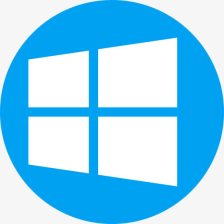














 116
116

 被折叠的 条评论
为什么被折叠?
被折叠的 条评论
为什么被折叠?








